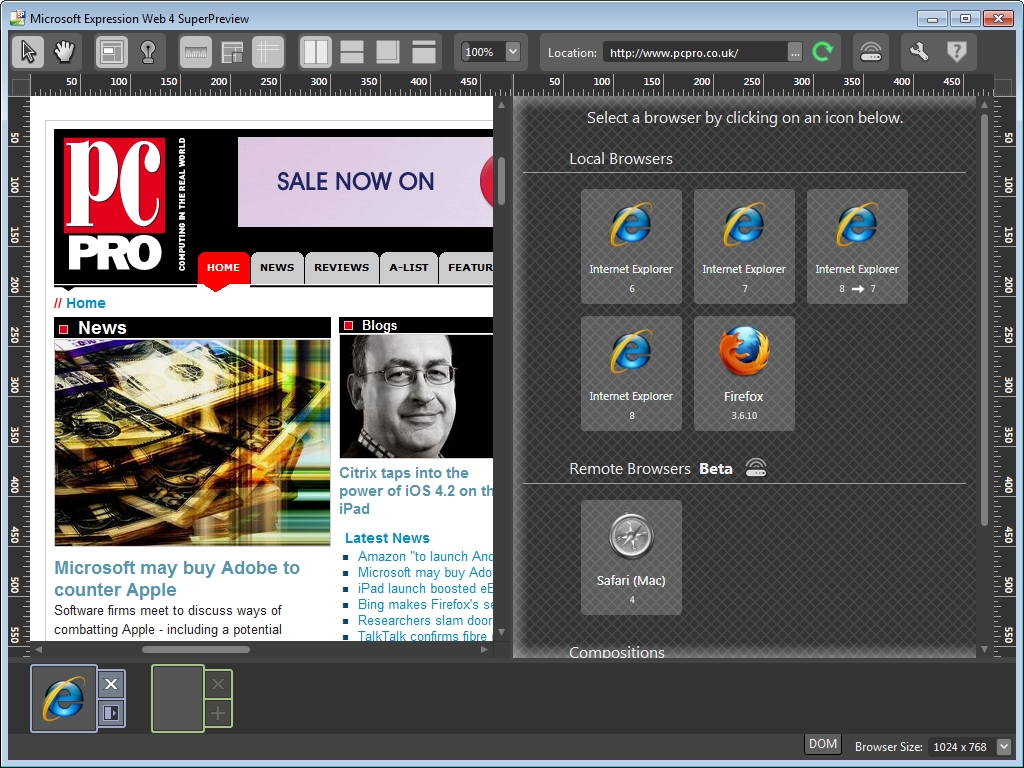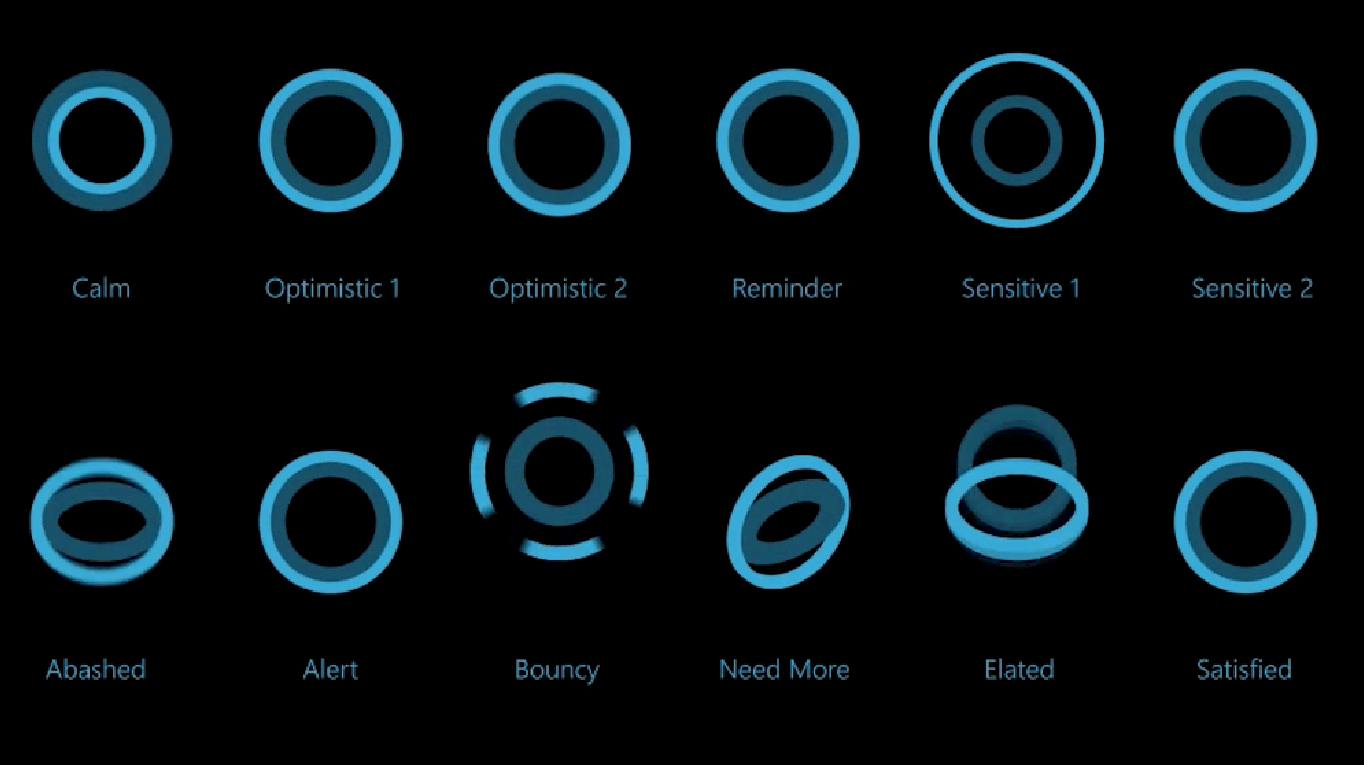Microsoft Excel - очень мощная и настраиваемая программа, к которой может потребоваться некоторое время, чтобы привыкнуть к ней.

При создании электронной таблицы для презентации или любой другой цели вы можете захотеть избавиться от пунктирных линий, разделяющих ячейки.
К счастью, внести это изменение очень легко и требуется всего несколько простых шагов. Вот как работать с пунктирными линиями в Excel.
Как удалить пунктирные границы ячеек
Удаление точечных границ ячеек не обязательно означает полное удаление границ. Это может означать изменение границ путем добавления другого стиля. Сделайте это, выбрав Дом вкладка, расположенная в верхней части экрана.
Щелкните значок Границы выпадающее меню. Откроется список параметров границы для выбранной ячейки или диапазона ячеек. Если в настоящее время выбранные границы представляют собой пунктирные линии, просто измените параметры границы на желаемый вариант или полностью отключите границы.

Удаление линий сетки из электронной таблицы
По умолчанию в Excel отображаются линии сетки. Это слабые линии, которые показывают границы вокруг отдельных ячеек или внутри объединенных ячеек.
Они могут не отображаться в виде пунктирных линий в более новых версиях Microsoft Excel, но все же могут раздражать.
В отличие от границ, которые можно настроить для любой ячейки, эти линии влияют на всю электронную таблицу. Если вы хотите представить свои данные в печатном виде, вам не нужно беспокоиться о линиях сетки, потому что они не отображаются на печати, а границы ячеек появляются. Однако, если вы хотите создать виртуальную презентацию, вы можете удалить линии сетки.
Для этого выберите Вид вверху и найдите флажок в поле Линии сетки. Снимите галочку.

Удалить разрыв страницы
Странные пунктирные линии также могут быть следствием разрыва страницы. Когда вы отформатировали электронную таблицу для печати, разрывы страниц отображаются в виде линий.
В более новых версиях Excel добавленные вручную разрывы страниц отображаются в виде сплошных линий, а автоматические разрывы страниц отображаются в виде пунктирных линий.

Чтобы удалить эти пунктирные линии, выберите ячейку в строке, которая следует сразу за разрывом основной страницы. Перейти к Макет страницы вкладку вверху и перейдите к Перерывы в Настройка страницы раздел. Щелкните здесь и выберите Удалить разрыв страницы. Вот как удалить сплошные горизонтальные линии в Нормальный вид.

Однако пунктирные линии, которые создаются автоматически, все равно остаются. Удалите их, выбрав Файл вкладка в верхней части экрана. Затем перейдите к Параметры, расположенный в меню слева. Нажмите Передовой и прокрутите вниз до Параметры отображения для этого рабочего листа. Снимите флажок рядом с Показать разрывы страниц вариант.

Обратитесь в службу поддержки Microsoft
Чаще всего попытки решить проблему с Excel самостоятельно приводят к потере времени. На самом деле, иногда проблема даже сложнее, чем вы думаете, поэтому техническая поддержка Excel доступна круглосуточно и без выходных.
Если у вас возникли проблемы с исправлением пунктирных линий в таблице и описанные выше методы не работают, обратитесь в службу технической поддержки и позвольте им взять на себя ответственность.
Последние мысли
Microsoft Excel - отличный мощный инструмент, имеющий множество практических применений. Однако некоторые проблемы, например, избавление от пунктирных линий, может быть сложно исправить.
Следование указанным выше методам должно решить вашу проблему, а если нет, то служба поддержки Microsoft доступна в любое время, чтобы помочь вам.
Знаете ли вы другой способ удалить пунктирные линии в Excel? Дайте нам знать в комментариях ниже.